弊社では、大手ゼネコン各社様からのご依頼を受け、建築施工図作成を中心とした業務に携わっています。
この記事では、AutoCADで非常に便利な使い方ができるポリラインについて
できるだけ分かりやすく説明していきます。
ポリラインは「複数の頂点を持つ一つながりの線オブジェクト」と言えばいいでしょうか。
ハッチングやオフセットの時など、
細切れの線ではなく一つながりになっていると作業がしやすい場合が多々あります。
「複数の頂点があり、かつ一つながり」という特性を利用して、
複雑な形の線の長さや面積を簡単に出すこともできます。
また、太さ(幅)が変更できるので、
強調したい箇所に使う事で図面にメリハリをつけ見やすくすることにも利用できます。
今回は以下の3つの機能を説明いたします。
1. 線分をポリラインに変換したい →ポリライン編集
2. 円を太くしたい
3. ポリラインで矢印を書こう →ポリライン 幅の変更
1. ポリライン編集
複数の線分をポリライン化してひとまとめにする機能が「ポリライン編集」です
ホーム タブ → 修正 パネル → ポリライン編集 ボタン
エイリアスは「PEDIT」 短縮コマンドは「PE」です
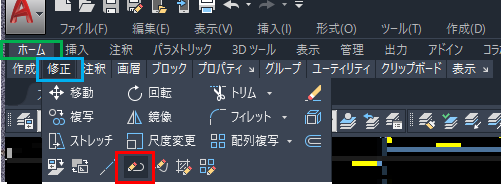
では下図のバラバラな5本の線分と円弧をひとまとめのポリラインに変換してみましょう
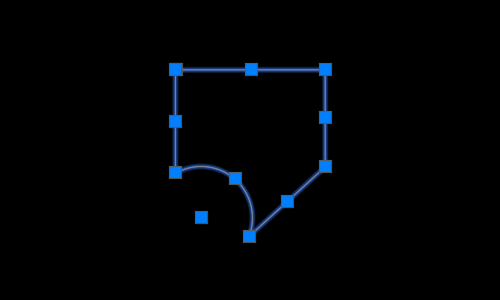
「ポリラインを選択 または [一括(M)]」
「M」を入力し、5本まとめて選択します
「線分、円弧、スプラインをポリラインに変更しますか」
「Y」を入力します
「オプションを入力」 今回は5本の線を一本にしたいので「J(結合)」を入力
「許容距離を入力」は線分同士の距離がどのくらい開いていても結合するか、なのでこの場合は
「0.0000」のままエンターを押して終了します
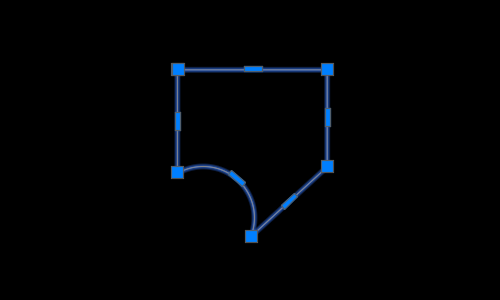
5本の線分と円弧が結合されて一つながりの
ポリラインに変換されました。
変換前と青いグリップが変わっています。
複数の線分を結合してポリライン化するには、
他にフィレット「FILLET」や結合「JOIN」があります
2.円を太くしたい
「太くした円で囲んで強調したい」というような場合、単純に考えれば円オブジェクトを
先ほどのポリライン編集でポリライン化して幅を変更する、となります。
しかし残念ながらAUTOCADでは円をポリラインに変換することができません。
では、どうしたらよいのでしょう?
幅を変更できる「円」を作成するのによく使われるのは以下のような方法です。
・円弧を二つ組み合わせる
・FILLETで正方形の角を丸める(下図:左 四角形の内接円ができる)
・PEDITで正方形をフィットカーブに変更する(下図:右 四角形の外接円ができる)
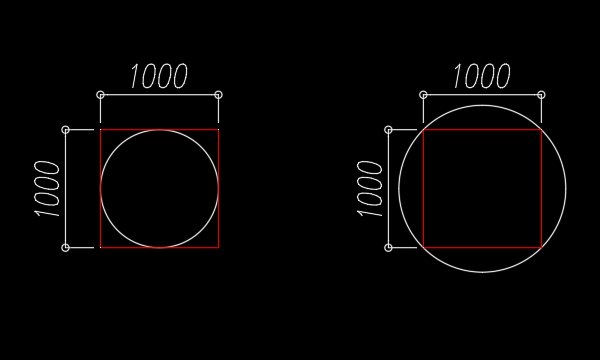
図で分かるように、同じ大きさの四角形でも使う機能で作成される円の大きさが違うので注意が必要です。
最初の四角形の大きさをどうするか、半径は、とあらかじめ考えてから作成する必要もあります。
その点、最初から狙った大きさで作成ができる
「円弧を二つ組み合わせる」が一番使い勝手がよいでしょうか。
上記の方法で作成した「円」に関してはAUTOCADがポリラインとして扱ってくれるので
プロパティで幅を変更することができます。
3. ポリラインで矢印を書こう
冒頭でポリラインは幅を変更できると説明しました。
幅は一つながりの線の途中でも変更可能で、これを利用して矢印を書くことができます。
・ポリラインで始点を指定します。
エイリアスは「PLINE」 短縮コマンドは「PL」です
・「次の点を指定または [円弧(A)、2分の1幅(H)、長さ(L)、元に戻す(U)、幅(W)]」
今回は幅を変更したいので Wを入力します。
・「始点で幅を指定」 まずは矢印の先端から始めるので〈0.000〉のままエンター
・「終点での幅を指定」 ここでとりあえず「500」を入力します
そのまま線を右に伸ばすとポリラインの幅が右に向かって太くなるので、好きなところで終点を指定してください。
下図のような矢印の先端が出来ました。(文字は説明のため入れています)
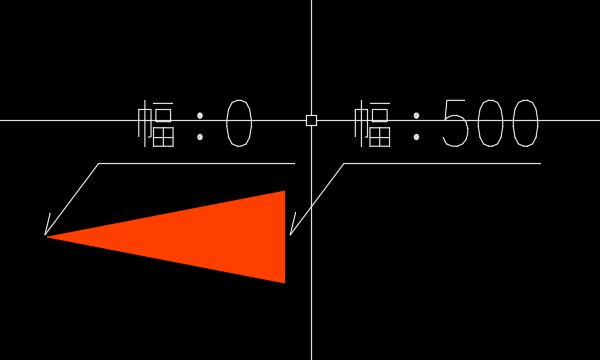
・幅:500になったポリラインの終点を指定するとまたコマンドラインに
「次の点を指定または [円弧(A)、2分の1幅(H)、長さ(L)、元に戻す(U)、幅(W)]」
今度は矢印の横棒部分の幅を指定したいので再度Wを入力します。
・「始点で幅を指定」 ここでは「200」を入力
・「終点での幅を指定」 幅の変わらないまっすぐな線を書きたいのでまた「200」を入力
横棒の終点を指定して終了します
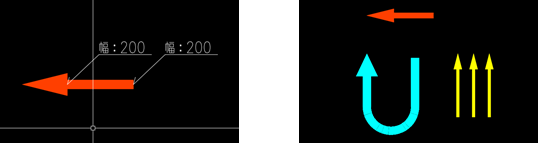
ポリラインの矢印は一つのオブジェクトとして扱うことができ、大きさも自由にできますし色の変更も簡単です。
ポリライン化した円弧などと組み合わせることで車や水の動線などを表現する時に便利です。
書くのも面白いので時間のある時など、ぜひお試しください。
今回も最後までお読みくださいましてありがとうございます。
少しでも皆さんのお役に立てれば幸いです。
弊社では、施工図作成をはじめとし、
技術者派遣、作図補助スタッフ派遣、BIMモデル作成を承っております。
約半世紀にわたってコツコツと積み上げてきた信頼の結果、
継続したお仕事のご依頼をいただいております。
そんなケイ建築設計事務所では一緒に働いてくださる方を募集しております。
少しでも気になった方は是非ご応募ください!
#AutoCAD
#ポリライン
#中途採用



